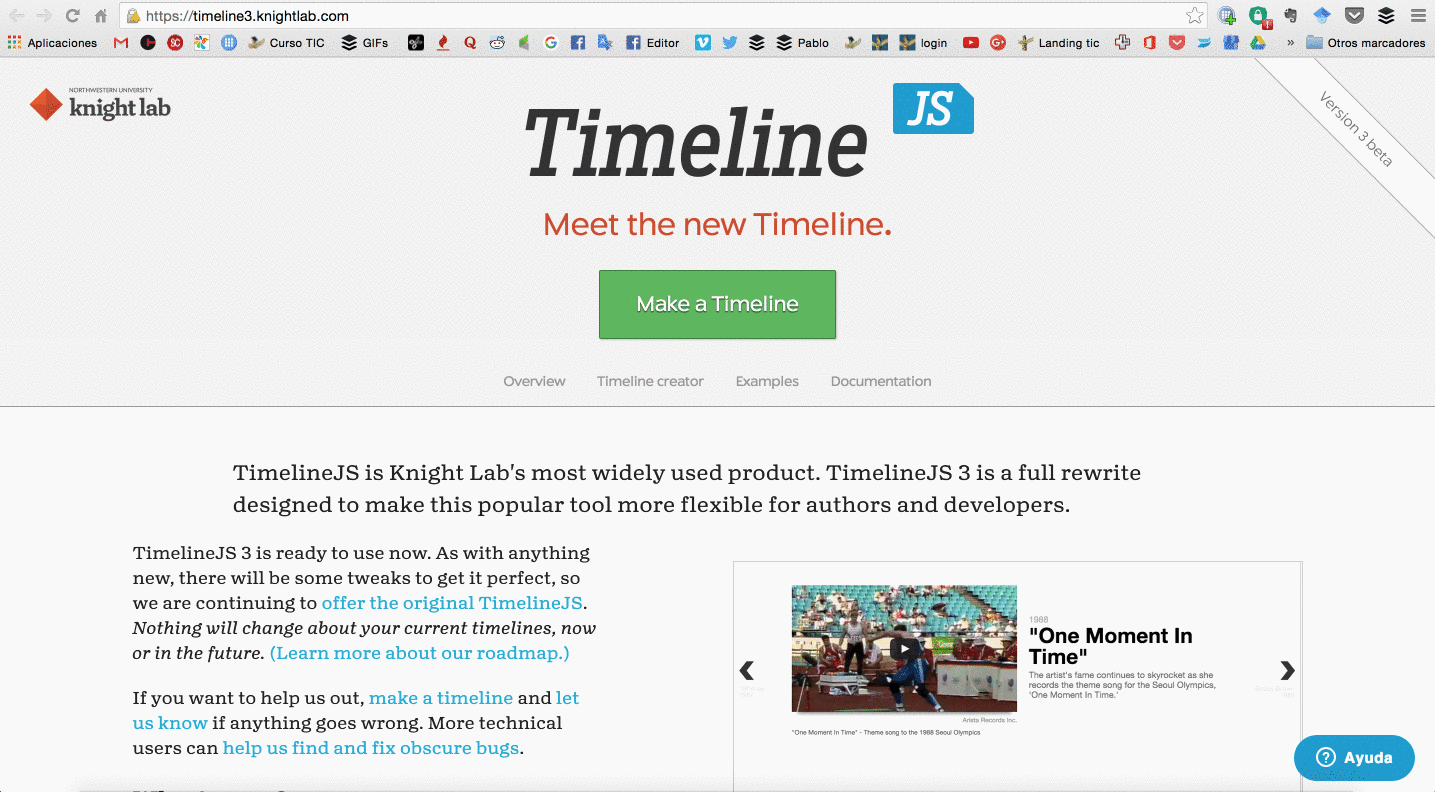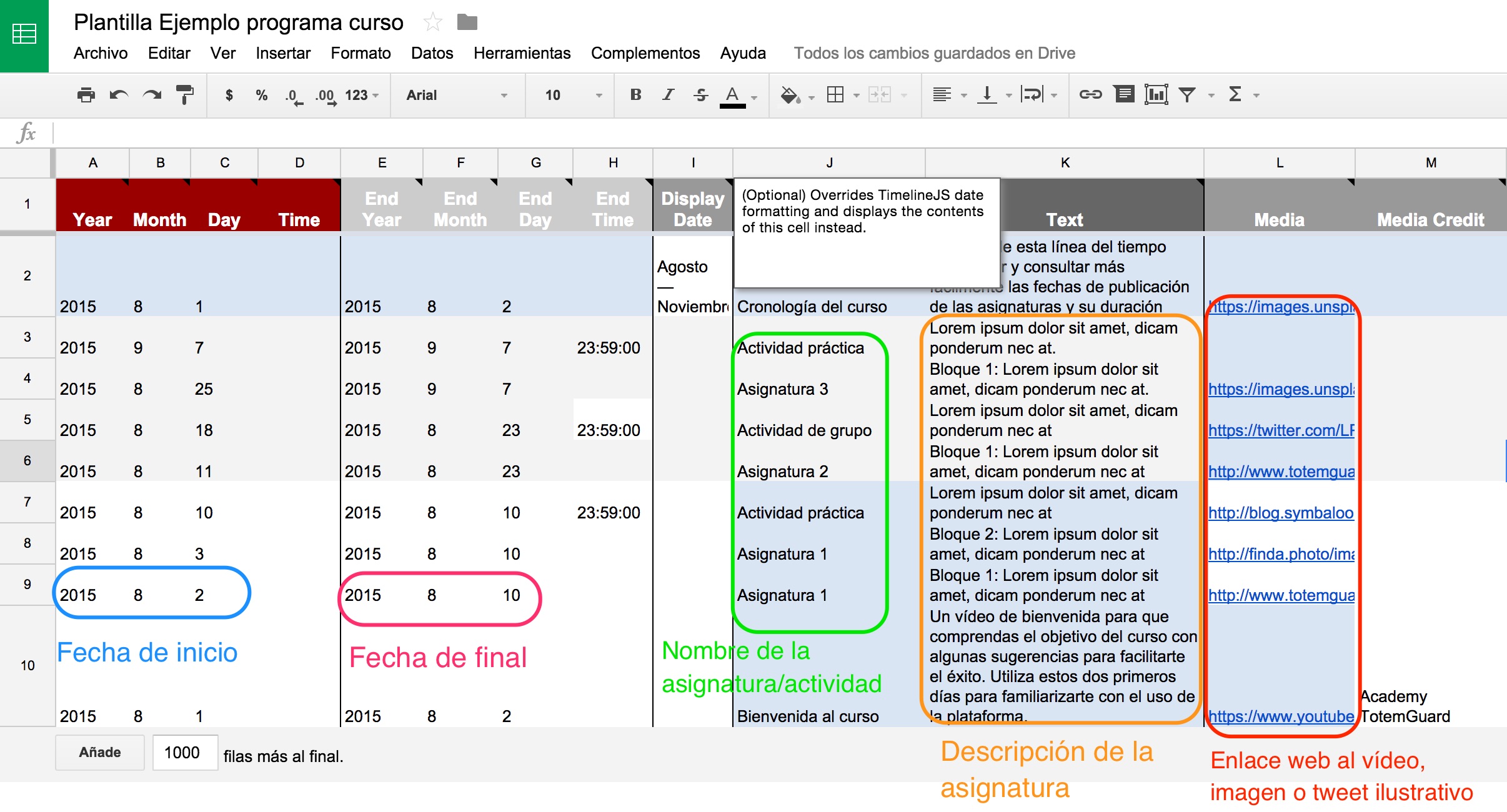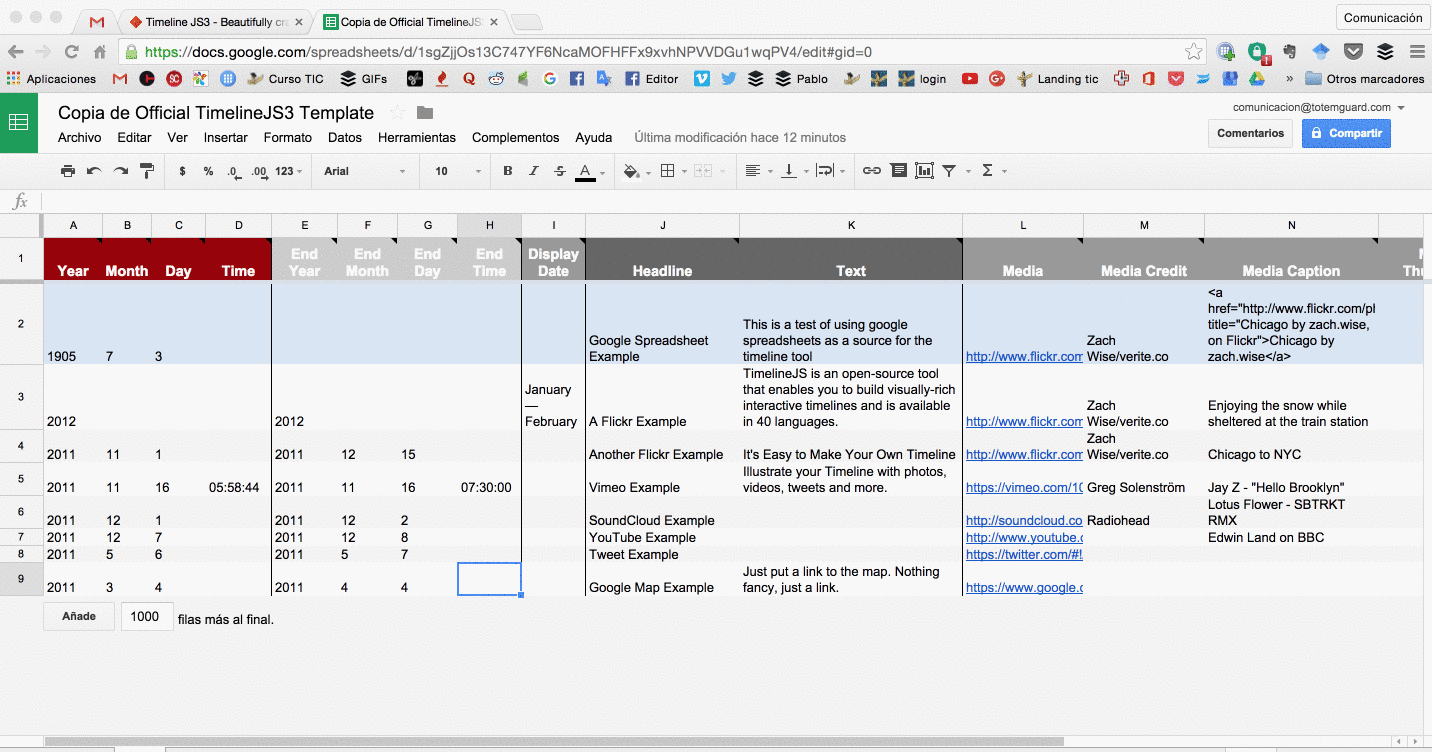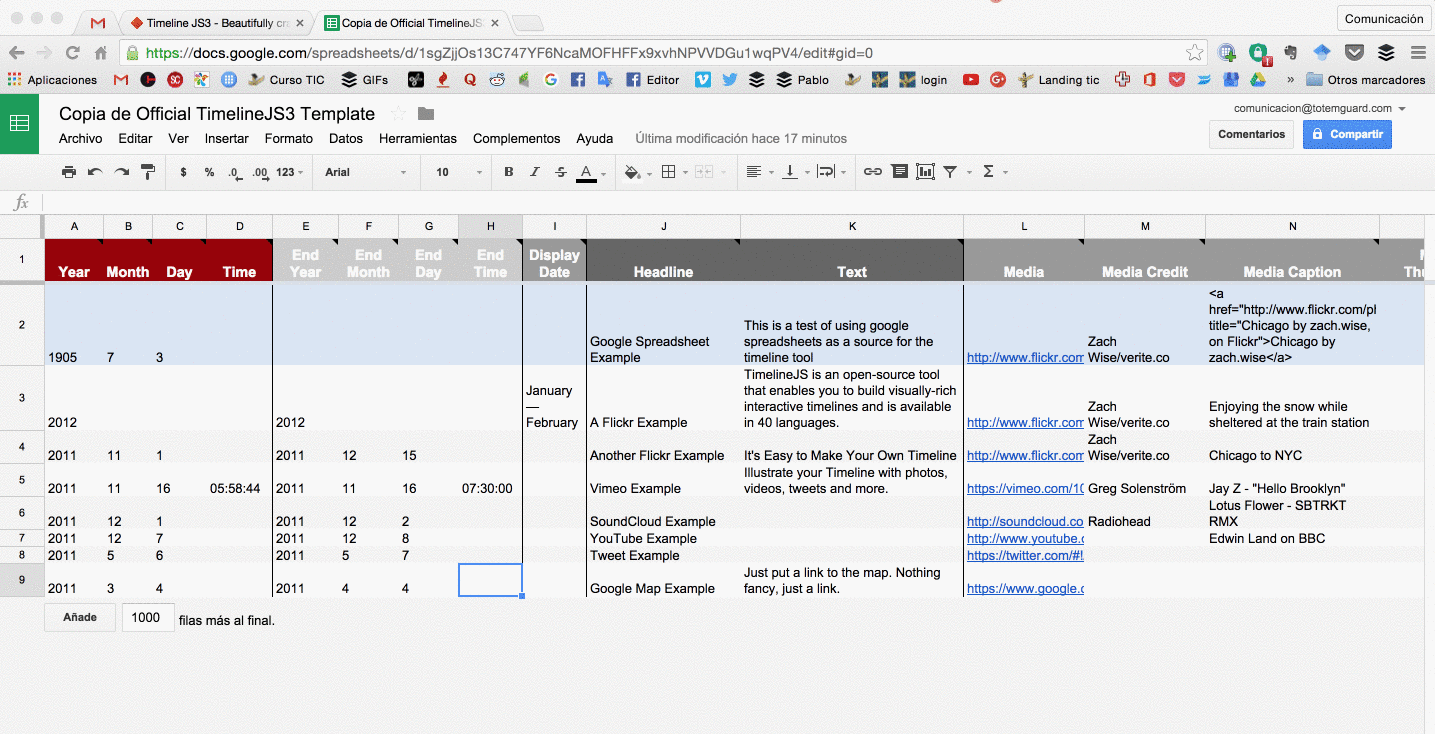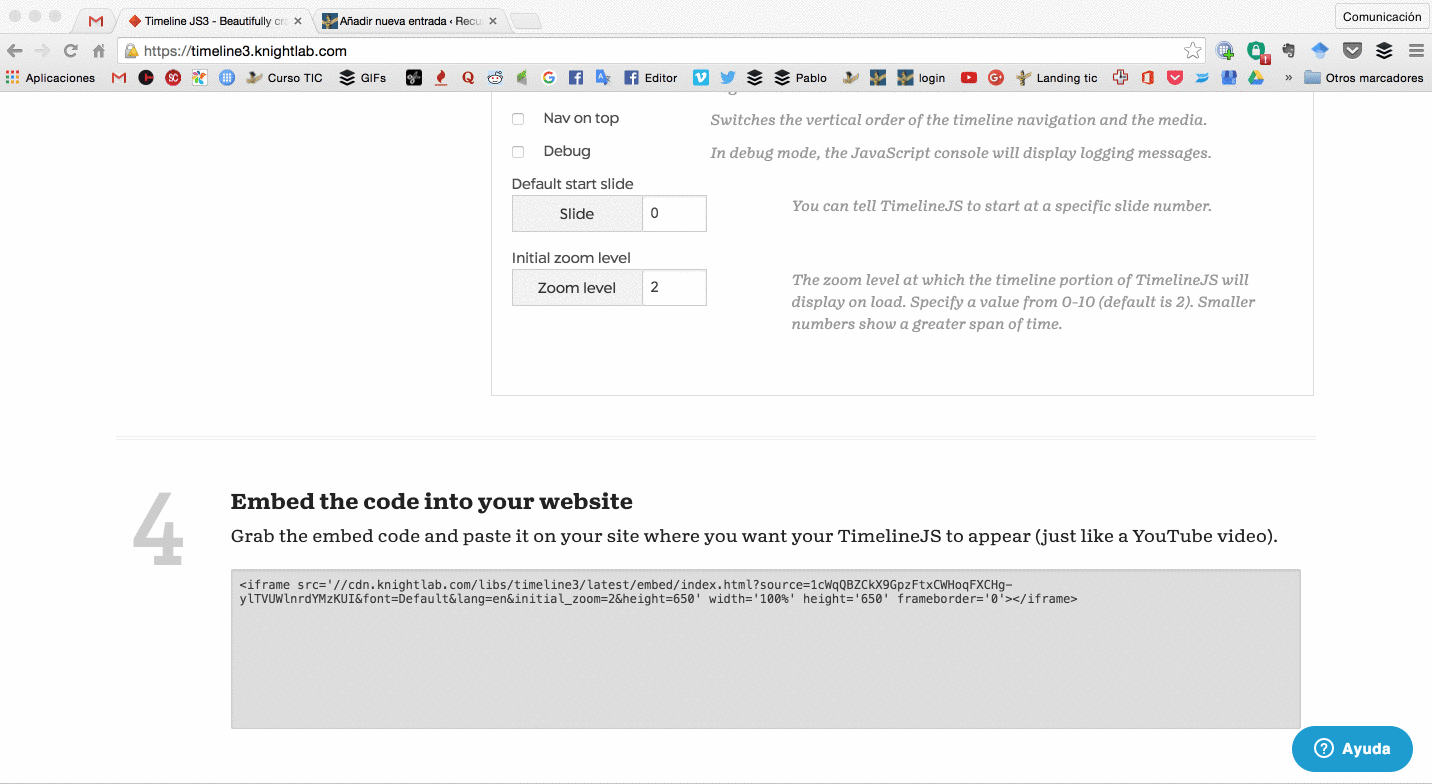LÍNIES DEL TEMPS AMB TIMELINEJS3
Timeline JS3, una herramienta web gratuita y abierta que destaca por su bello diseño, sencillez de uso y la capacidad de introducir vídeos de Youtube, Vimeo y DailyMotion, podcasts de Soundcloud, tweets, Instagram, Wikipedia, mapas de Google, imágenes y texto en cualquier punto de la línea del tiempo. El resultado final ofrece una representación muy visual del programa.
1. Visita la página web de Timeline JS3: https://timeline3.knightlab.com/ y verás que a diferencia de otras herramientas similiares, no necesitas abrir una cuenta, permitiendo ponerte manos a la obra de inmediato.
2. Curiosamente en Timeline introduces los datos de tu línea del tiempo en una plantilla de hoja de cálculo de Google que puedes abrir desde su página web o desde AQUÍ. Verás que para tener una copia en tu Google Drive y personalizar la hoja has de pulsar en “Utilizar plantilla”. Si no has iniciado sesión en tu cuenta de Google Drive, tendrás que hacerlo para guardar la plantilla.
Una vez tengas ya tu copia, desde el navegador web verás los campos a personalizar dentro de la hoja. De entrada te será quizás poco intuitivo el contenido que debes introducir en cada casilla pero puede ayudarte la guía de la siguiente imagen:
Es muy importante no dejar filas en blanco ni tampoco borrar columnas de la hoja de cálculo para que la línea del tiempo se realice con éxito.
En Timeline no subes las imágenes sino que enlazas con ellas, pero te aparecerán despúes incrustadas en la línea del tiempo. Para encontrar bancos de imágenes gratuitas de gran calidad, puedes visitar la siguiente página web:Findaphoto. Igualmente tienes disponible el buscador de imágenes con licencias cc.
3. Una vez estás contento con el texto y los elementos multimedia que has introducido y has comprobado las fechas, es hora de publicar la hoja de calculo en la web.
Dentro de la hoja de cálculo de Google ves a Archivo en el menú principal y selecciona Publicar en la web. En la siguiente ventana que te aparece, pulsa en el botón Publicar. Te aparecerá el enlace web (URL) en el centro de la ventana que puedes copiar en el portapapeles haciendo un CTRL C (cmd C en MAC).
4. Ahora vuelve a la página web de Timeline e introduce el enlace en la casilla correspondiente denominada “Google Spreadsheet URL“. Para pegar el enlace web, haz simplemente un CTRL V (cmd V en MAC).
Antes de proseguir asegura que escoges el idioma en que deseas que aparezcan el nombre de los meses en la línea del tiempo. Por defecto aparece en inglés pero puedes cambiarlo a prácticamente cualquier idioma (español, catalán, vasco, gallego, francés, etc). También puedes cambiar el tipo de letra, el nivel de zoom que deseas al inicio y el orden de aparición de los temas en tu cronología.
Puedes ver el resultado de estos cambios en cualquier momento pulsando en la vista previa Preview.
5. Ahora ya está lista tu línea del tiempo para inscrustar en tu blog. Selecciona el código que ha generado Timeline debajo e introdúcelo en tu blog o plataforma de e-learning, del mismo modo que harías con un vídeo de Youtube. ¡Todo listo para la consulta del alumno!
Como el uso de la tecnología es muy personal, si esta aplicación no te convence, puedes experimentar con estas otras herramientas más conocidas como son Tiki Toki o Dipity (aunque esta última me ha dado problemas técnicos en su uso en MAC OS X Yosemite).